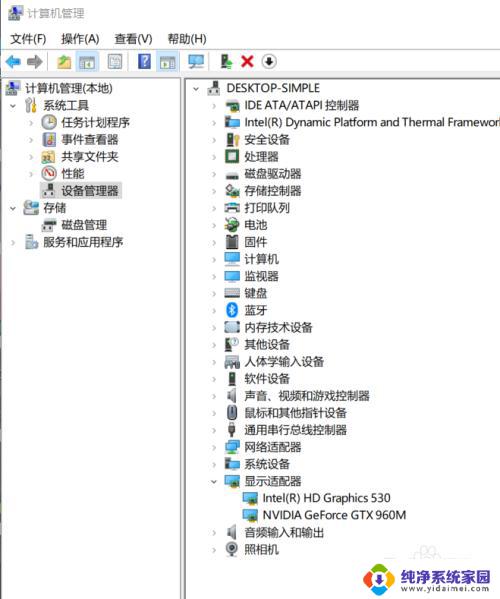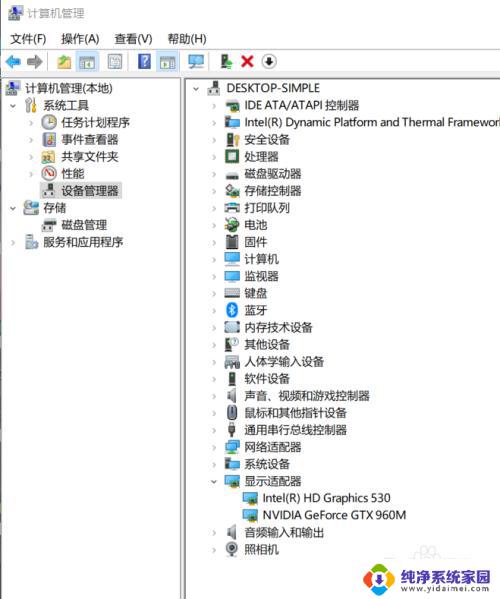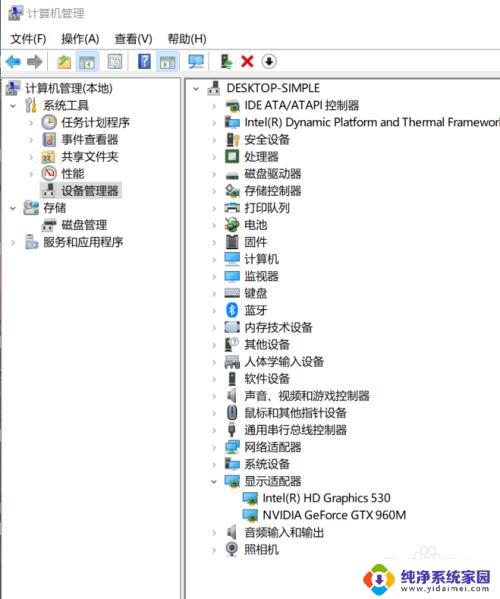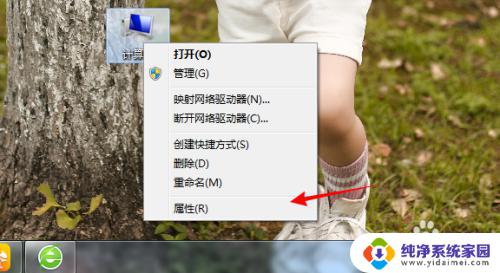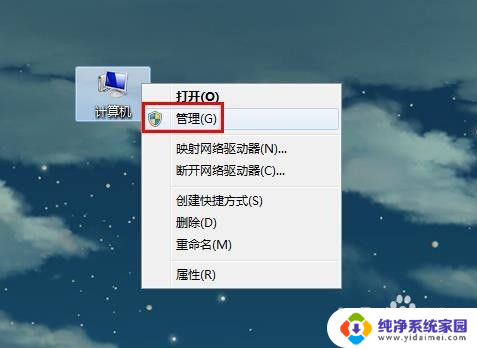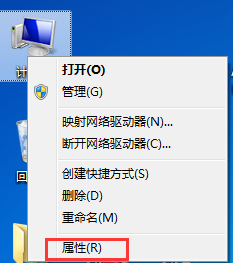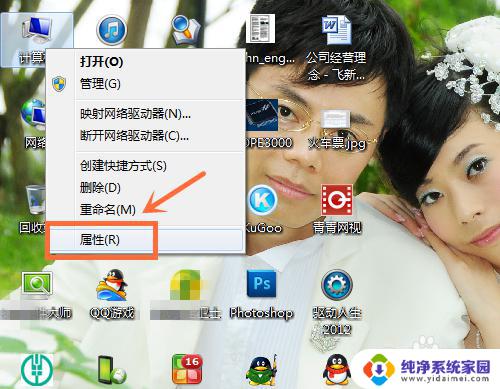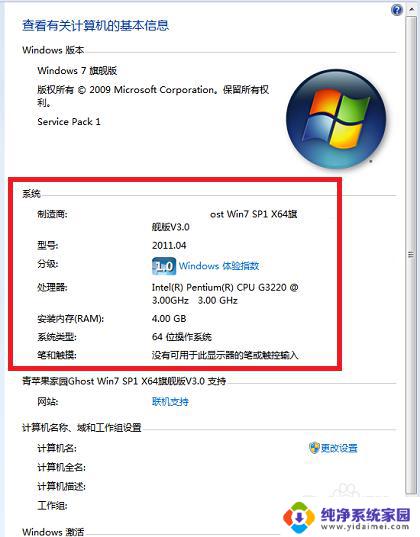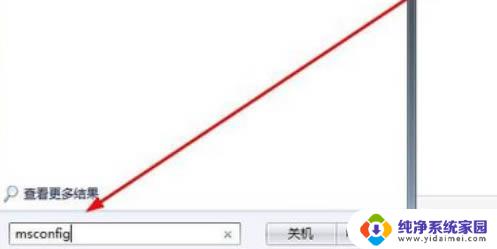电脑显卡配置怎么看win7 win7怎么查看显卡配置详细步骤
更新时间:2024-05-09 12:45:39作者:jiang
在使用电脑过程中,了解电脑的硬件配置是非常重要的,特别是对于电脑显卡的配置,它直接影响到电脑的性能和运行效果。在Windows 7系统中,查看显卡配置可以通过简单的步骤来完成。通过查看显卡配置,我们可以了解显卡的型号、显存大小、驱动版本等信息,从而更好地为电脑的使用和维护提供依据。接下来让我们一起来了解一下在Win7系统中如何查看显卡配置的详细步骤。
步骤如下:
1.在桌面上找到“此电脑”,右键点击,选中“管理”选项打开“计算机管理”。
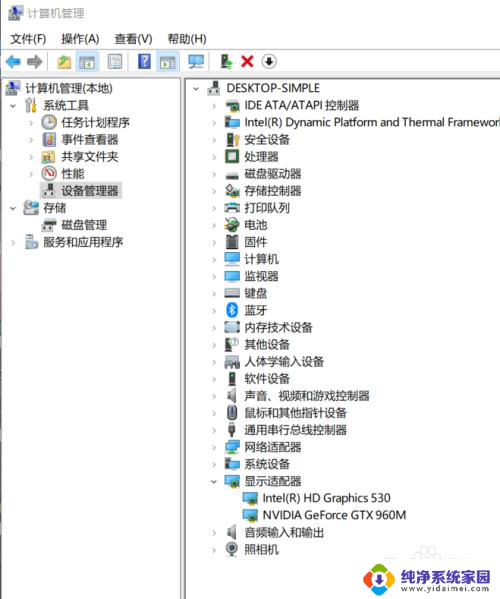
2.在窗口的左侧选中“设备管理”,然后选中右侧的“显示适配器”。就会显示电脑显卡的型号,还可以选中,进一步查看其他信息。
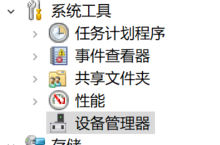
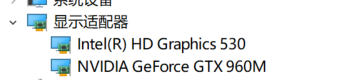
3.如果你还想知道更多的信息,还可以直接复制型号到百度上进行搜索。
以上就是电脑显卡配置怎么看win7的全部内容,有遇到这种情况的用户可以按照小编的方法来解决,希望能帮助到大家。